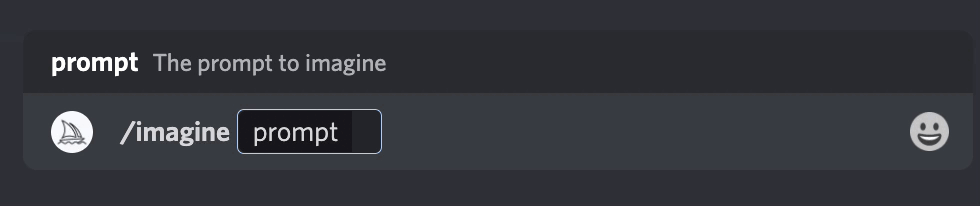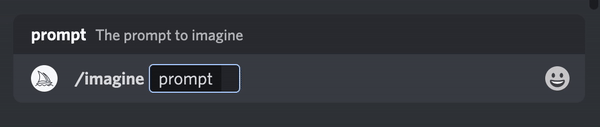目录
简介
您可以通过键入命令与 Discord 上的 Midjourney Bot 进行交互。命令用于创建图像、更改默认设置、监视用户信息以及执行其他有用的任务。
Midjourney 命令可以在任何Bot Channel中使用,在允许 Midjourney Bot 运行的私有 Discord 服务器上使用,或者在与 Midjourney Bot 的直接消息中使用。
详解
聊天界面
/ask 得到一个问题的答案。
/blend 轻松地将两个图像混合在一起。
/daily_theme 切换#daily-theme 频道更新的通知 ping
/fast 切换到快速模式。
/help 显示有关 Midjourney Bot 的有用基本信息和提示。
/imagine 使用提示生成图像
/info 查看有关您的帐户以及任何排队或正在运行的作业的信息。
/stealth 对于专业计划订户:切换到隐身模式
/public 对于专业计划订户:切换到公共模式
/subscribe 为用户的帐户页面生成个人链接。
/settings 查看和调整 Midjourney Bot 的设置
/prefer option 创建或管理自定义选项。
/prefer option list 查看您当前的自定义选项。
/prefer suffix 指定要添加到每个提示末尾的后缀。
/show 使用图像作业 ID 在 Discord 中重新生成。
/relax 切换到放松模式。
/remix 切换混音模式。基本参数
宽长比:–aspect,或–ar调整图片的宽长比。
混乱:–chaos <number 0–100>改变结果的多样性。较高的值会产生更多不寻常和意外的效果。
负面提示:–no,–no plants表示会尝试从图像中移除植物。
质量:–quality <.25, .5, 1, or 2>,或–q <.25, .5, 1, or 2>您要花费多少渲染质量时间。默认值为 1。值越高成本越高,值越低成本越低。
种子:–seed <integer between 0–4294967295>Midjourney 机器人使用种子编号创建视觉噪声场,如电视静态,作为生成初始图像网格的起点。种子编号是为每个图像随机生成的,但可以使用 –seed 或 –sameseed 参数指定。使用相同的种子编号和提示将产生相似的结束图像。
停止:–stop <integer between 10–100>使用–stop参数在流程中途完成作业。以较早的百分比停止作业会产生更模糊、更不详细的结果。
风格:–style <4a, 4b or 4c>在 Midjourney模型版本4的版本之间切换
程式化:–stylize
升频器:
–uplight选择 U 按钮时使用替代的“轻型”升频器。结果更接近原始网格图像。放大后的图像细节更少,更平滑。
–upbeta选择 U 按钮时使用替代的 beta 升频器。结果更接近原始网格图像。放大后的图像添加的细节明显更少。
Midjourney 定期发布新模型版本以提高效率、一致性和质量。不同的模型擅长处理不同类型的图像。
–niji另一种模型专注于动漫风格的图像。
–hd使用早期的替代模型来生成更大、更不一致的图像。该算法可能适用于抽象和风景图像。
–test使用 Midjourney 特殊测试模型。
–testp使用 Midjourney 特殊的以摄影为重点的测试模型。
–version <1, 2, or 3>或者–v <1,2,3,4 or 5>使用早期版本的 Midjourney 算法。当前算法 (V4) 是默认设置。
绘画面板
模型版本
Midjourney 定期发布新模型版本以提高效率、一致性和质量。默认为最新型号,但可以使用–version或–v参数或使用/settings命令并选择型号版本来使用其他型号。不同的模型擅长处理不同类型的图像。
–version接受值 1、2、3、4 和 5。
–version可以缩写–v
Midjourney V5 模型是最新最先进的模型,于 2023 年 3 月 15 日发布。要使用此模型,请将参数添加–v 5到提示末尾,或使用/settings命令并选择5️⃣ MJ Version 5
该模型具有非常高的Coherency,擅长解释自然语言提示,分辨率更高,并支持高级功能,例如重复模式–tile
更多版本信息请点击官方文档查看:https://docs.midjourney.com/docs/models
质量参数
或参数更改生成图像所花费–quality的–q时间。更高质量的设置需要更长的时间来处理并产生更多的细节。更高的值还意味着每个作业使用更多的 GPU 分钟数。质量设置不影响分辨率。
使用–quality或–q参数
添加–quality
更高的–quality设置并不总是更好。有时较低的–quality设置可以产生更好的结果——这取决于您尝试创建的图像。较低的–quality设置可能最适合手势抽象外观。较高的–quality值可以改善受益于许多细节的建筑图像的外观。选择与您希望创建的图像类型最匹配的设置。
示例: /imagine prompt woodcut birch forest –q .25
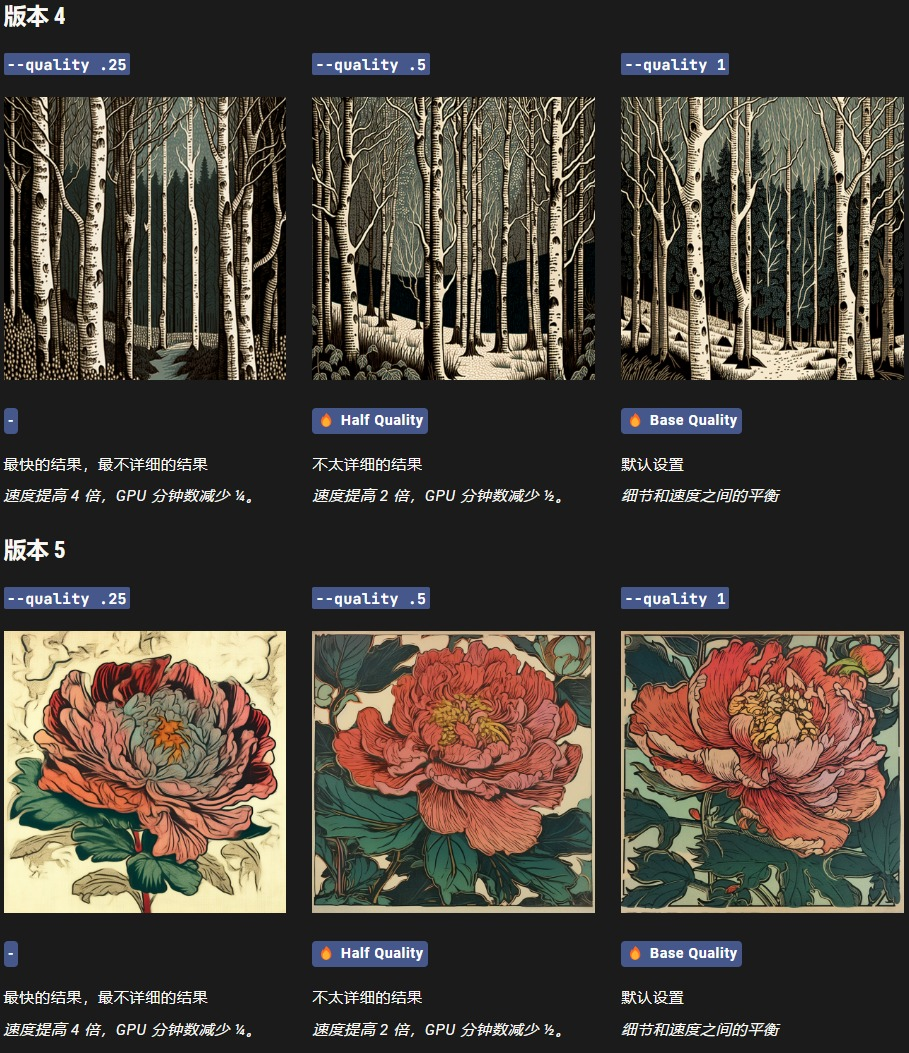
各个版本对应的参数:
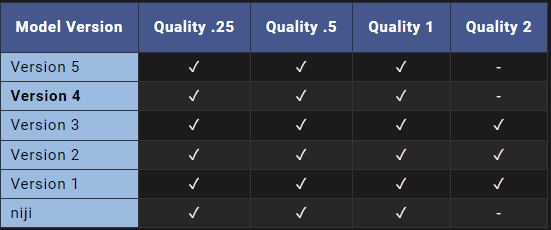
更多质量信息请点击官方文档查看:https://docs.midjourney.com/docs/quality
风格化
这个 Midjourney Bot 经过训练可以生成有利于艺术色彩、构图和形式的图像。或参数影响该训练应用–stylize的–s强度。低程式化值生成的图像与提示非常匹配,但艺术性较差。高程式化值创建的图像非常具有艺术性,但与提示的联系较少。
–stylize的默认值为 100,并且在使用默认 [V4 模型] 时接受 0-1000 的整数值。
不同的Midjourney 版本模型具有不同的风格化范围:

风格区别:
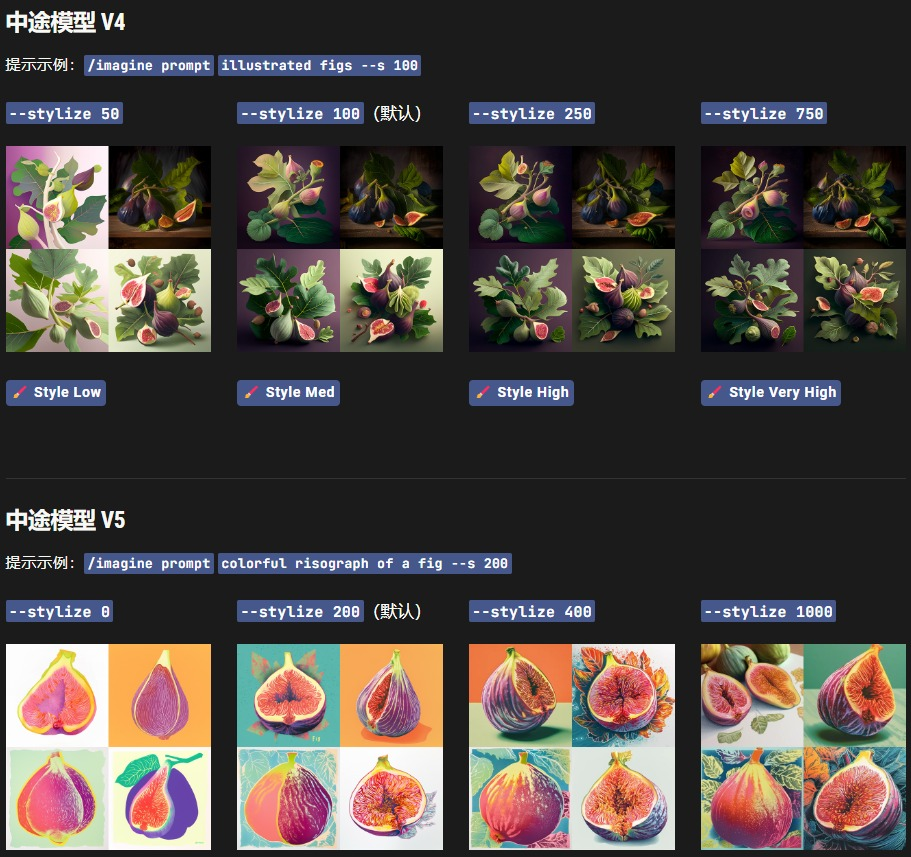
命令使用:
分辨率
Midjourney 首先为每个作业生成一个低分辨率图像选项网格。您可以在任何网格图像上使用 Midjourney upscaler 来增加尺寸并添加更多细节。有多种可用于放大图像的放大模型。
每个图像网格下方的按钮用于放大所选图像。U1 U2 U3 U4,所有尺寸均适用于 1:1 宽高比的正方形。
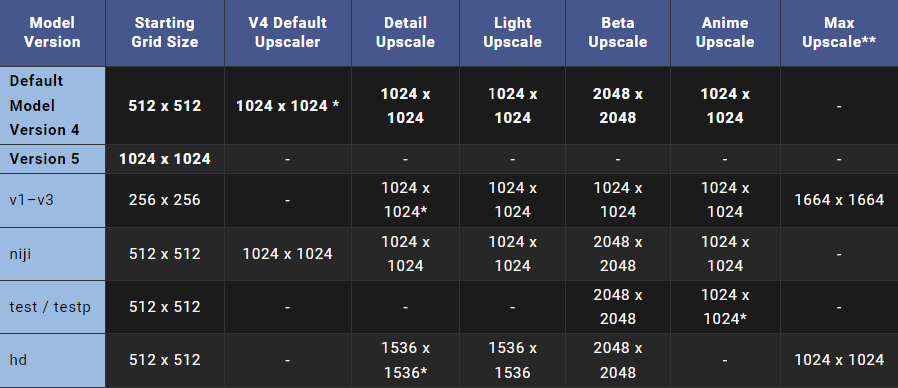
最新的Midjourney 模型版本 5可生成高分辨率的 1024 x1024 像素图像网格,无需额外的步骤来升级每个法师。使用 Midjourney 模型版本 5 时,每个图像网格下方的按钮会将所选图像与初始图像网格分开。U1 U2 U3 U4。
具体细节请查看官方文档说明:https://docs.midjourney.com/docs/upscalers